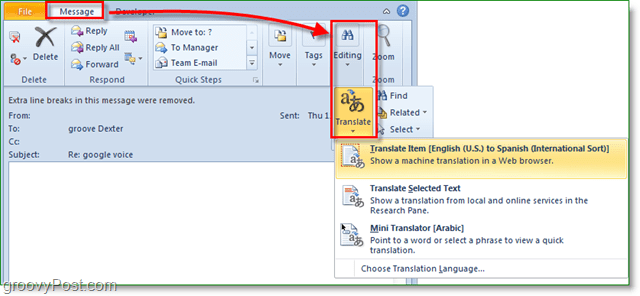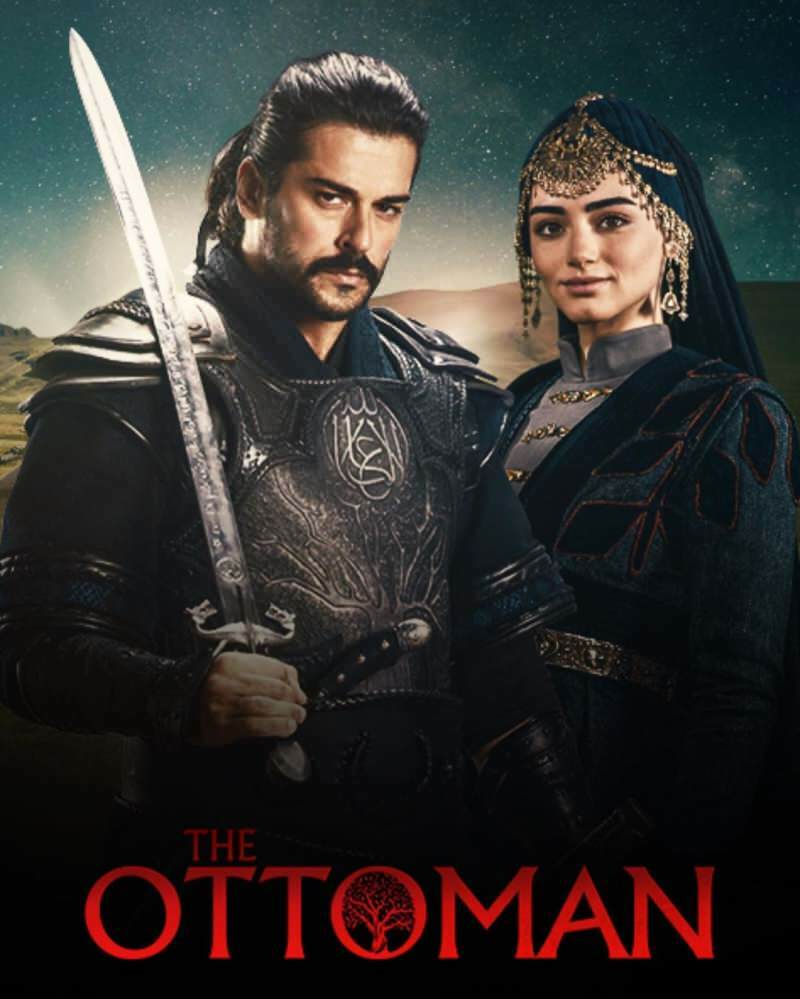Microsoft Office 2010 दस्तावेज़ों में पाठ का अनुवाद कैसे करें
माइक्रोसॉफ्ट ऑफिस माइक्रोसॉफ्ट एक्सेल 2010 पॉवरपॉइंट 2010 शब्द 2010 / / March 16, 2020
यदि आप किसी दस्तावेज़ को संपादित कर रहे हैं माइक्रोसॉफ्ट ऑफिस 2010 लेकिन अनुवाद की आवश्यकता होती है, आपको यह जानकर खुशी होगी कि Microsoft ने एक ग्रूवी को शामिल किया है, जो अनुवाद उपकरण का उपयोग करने में आसान है, जो वर्ड 2010, एक्सेल आदि में बनाया गया है।
Office 2010 का उपयोग करने वाली प्रक्रिया एक स्वचालित अनुवादक सेवा है, इसलिए यह 100% सटीक नहीं हो सकती है, लेकिन यह काम हो जाता है और केवल कुछ अधिक कठिन भाषा के साथ मुद्दों को लगता है अनुवाद। यह सुविधा सभी मुख्य कार्यालय सुइट कार्यक्रमों, एक्सेल वर्ड, पावरपॉइंट, वननेट, आदि में उपलब्ध है। इस उदाहरण के लिए, मैं इसे Microsoft Word का उपयोग करके प्रदर्शित करूंगा।
किसी अन्य भाषा में संपूर्ण कार्यालय 2010 के दस्तावेज़ों का त्वरित अनुवाद कैसे करें
1. अपने कार्यालय 2010 ऐप के अंदर से, क्लिक करें समीक्षा फीता। आगे क्लिक करेंअनुवाद करना और फिर ड्रॉप-डाउन मेनू से क्लिक करेंदस्तावेज़ का अनुवाद करें.
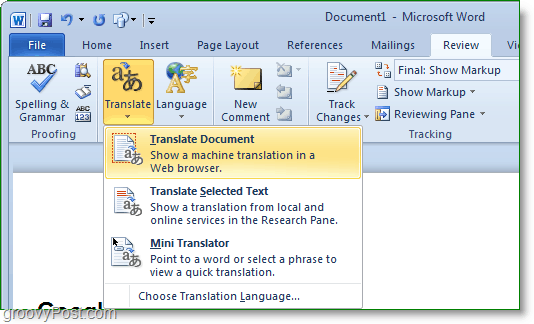
2. अनुवाद दस्तावेज़ विंडो में चुनते हैं कौन कौन से भाषा: हिन्दी आप वर्तमान में नीचे से उपयोग कर रहे हैं:। फिर चुनते हैं कौन कौन से भाषा: हिन्दी आप दस्तावेज़ को अंडर टू में अनुवादित करना चाहेंगे:।
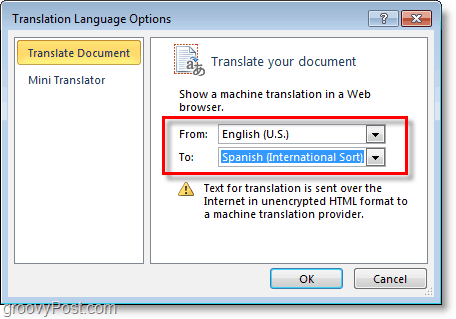
3. दस्तावेज़ आपके इंटरनेट ब्राउज़र में Microsoft अनुवादक वेबसाइट पर खुल जाएगा। याद रखें कि जब आप अनुवादक को डेटा अपलोड करते हैं, तो यह एन्क्रिप्ट नहीं किया जाता है, अगर यह गोपनीय जानकारी है तो सावधान रहें। लेकिन आप Microsoft के रूप में उनके साथ बहुत सुरक्षित हैं उपयोग की शर्तें छलांग और सीमा से बेहतर है अनुवादक सेवा / साइट इस पर अधिक गूगल.
अनुवाद साइट आसानी से आपके अनुवादित दस्तावेज़ को आसान तुलना के लिए मूल संस्करण के साथ कंधे से कंधा मिलाकर रखेगी। एक बार जब आप अनुवाद से खुश होते हैं, तो बस प्रतिलिपि तथा पेस्ट करें यह आपके दस्तावेज़ में है।
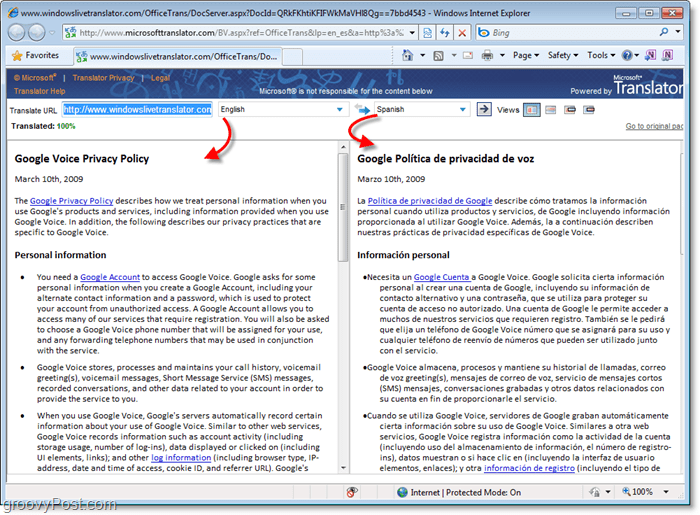
न केवल आपके पास संपूर्ण दस्तावेज़ों को एक नई भाषा में अनुवाद करने की क्षमता है, बल्कि साइड-बाय-साइड तुलना से यह सुनिश्चित करने में मदद मिल सकती है कि "अनुवाद में खोए हुए" चीजों को प्राप्त करने में मदद न करें। ग्रूवी!
कैसे एक कार्यालय दस्तावेज़ से व्यक्तिगत पाठ खंडों का अनुवाद करने के लिए
माउस का उपयोग करना, चुनते हैं कोई भी शब्द, वाक्य, या पाठ का पैराग्राफ भी। एक बार जब आपका चयन हो जाए, दाएँ क्लिक करें चयनित पाठ और फिर क्लिक करेंअनुवाद करना। कार्यालय स्वचालित रूप से अनुसंधान फलक खोलेगा और तुरंत आपको एक अनुवाद प्रदान करेगा। भाषा को समायोजित किया जा सकता है, और एक बार जब आप अनुवाद से संतुष्ट हो जाएंगे क्लिक करेंसम्मिलित करें.
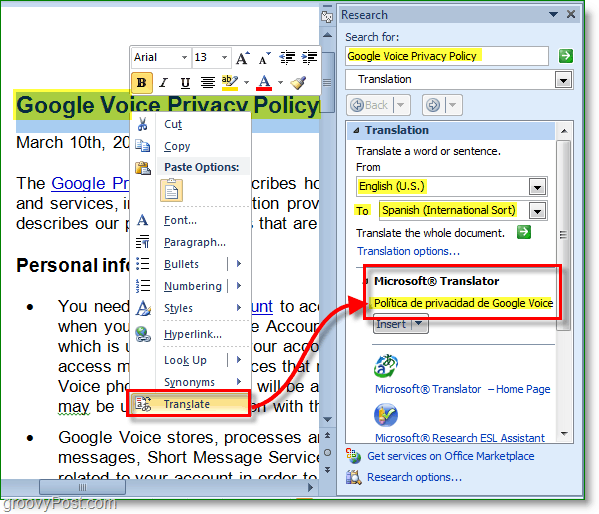
रिसर्च बार पहले थोड़ा डराने वाला लग सकता है, लेकिन कुछ मिनटों के लिए इसके साथ खेलने के बाद, यह अनुकूल है। बिल्ट-इन ट्रांसलेटर होने से Office 2010 में पूरी तरह से नया स्तर आता है क्योंकि यह सुनिश्चित करता है कि निराशा की तलाश हो सकती है Babelfish हर बार आपको एक अलग भाषा में कुछ लिखने की जरूरत होती है।
नोट: आउटलुक में अनुवाद फ़ंक्शन के तहत स्थित है संदेश रिबन और यह संपादन टैब जब पढ़ना ईमेल।